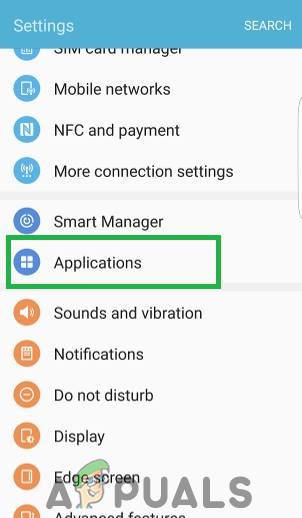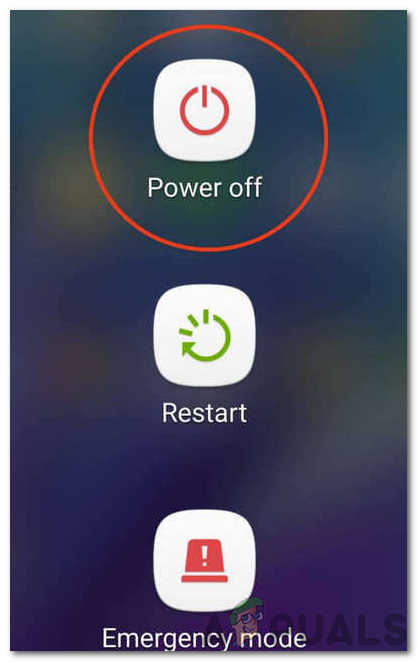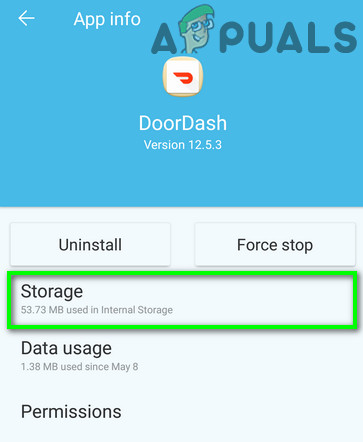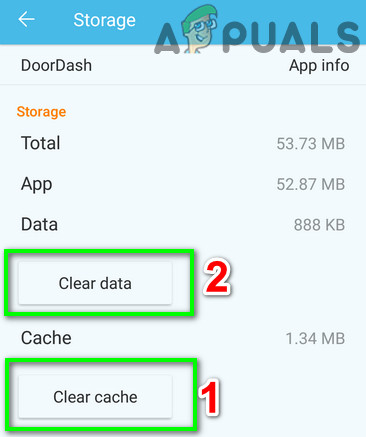แอปพลิเคชัน Doordash อาจแสดงรหัสข้อผิดพลาด 400 เนื่องจากเหตุผลทางเทคนิคหลายประการในสมาร์ทโฟนของคุณ ยิ่งไปกว่านั้นข้อ จำกัด ของ ISP หรือการติดตั้งแอปที่เสียหายอาจทำให้เกิดข้อผิดพลาดได้เช่นกัน 400 . เมื่อผู้ใช้พบข้อผิดพลาดนี้ผู้ใช้อาจเห็นหน้าจอคล้ายกับภาพด้านล่าง:

รหัสข้อผิดพลาด DoorDash 400
ปัญหานี้มักไม่เกี่ยวข้องกับฮาร์ดแวร์ของสมาร์ทโฟน ก่อนดำเนินการแก้ไขปัญหาโปรดตรวจสอบว่าคุณมีไฟล์ ทำงาน และ การเชื่อมต่ออินเทอร์เน็ตที่เสถียร . นอกจากนี้จะเป็นการดีที่จะตรวจสอบใด ๆ เซิร์ฟเวอร์หยุดทำงาน โดยไปที่ การสนับสนุน Twitter หรือ DoorDash
โซลูชันที่ 1: บังคับให้หยุดแอป DoorDash
แอพมือถือส่วนใหญ่ของคุณไม่ออก / ปิดอย่างสมบูรณ์เมื่อคุณออกจากแอพพลิเคชั่น แอปพลิเคชันเองหรือบริการใด ๆ อาจทำงานอยู่เบื้องหลัง ข้อผิดพลาด 400 ของ DoorDash อาจเกิดจากความผิดพลาดชั่วคราวของแอปพลิเคชันซึ่งสามารถแก้ไขได้โดยการออกจากแอปพลิเคชันอย่างสมบูรณ์นั่นคือบังคับให้หยุด
- เปิด การตั้งค่า ของโทรศัพท์ของคุณแล้วแตะที่ การใช้งาน (แอพหรือตัวจัดการแอปพลิเคชัน)
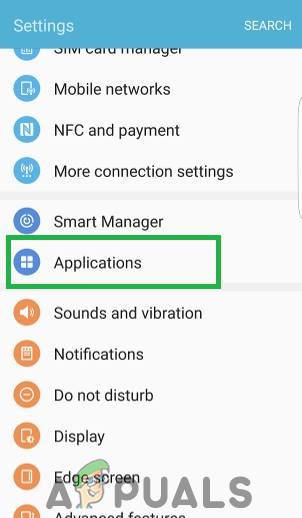
เปิดการตั้งค่าและแตะที่ตัวเลือก“ แอปพลิเคชัน”
- ตอนนี้ค้นหาและแตะที่ไฟล์ โดย Dash แอป

แตะที่ DoorDash App ในการตั้งค่าแอพ
- จากนั้นแตะที่ บังคับให้หยุด .

บังคับให้หยุดแอป DoorDash
- ตอนนี้ ยืนยัน เพื่อบังคับให้หยุดแอปพลิเคชัน ปิด โทรศัพท์ของคุณอย่างสมบูรณ์
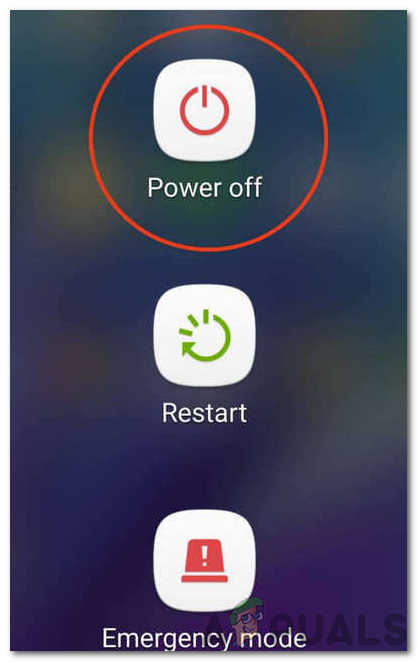
คลิกที่ปุ่มปิดเครื่อง
- ตอนนี้ รอ เป็นเวลา 30 วินาทีจากนั้นเปิดแอปพลิเคชันอีกครั้ง
- ตอนนี้เปิดแอป DoorDash และตรวจสอบว่าทำงานได้ดีหรือไม่
โซลูชันที่ 2: ล้างแคชและข้อมูลของแอป DoorDash
แอปพลิเคชัน DoorDash ใช้ข้อมูลแคชเพื่อเพิ่มความเร็วและปรับปรุงประสบการณ์ของผู้ใช้ อย่างไรก็ตามแคชที่เสียหายของแอปพลิเคชัน DoorDash อาจทำให้เกิดปัญหาหลายประการรวมถึงไฟล์ รหัสข้อผิดพลาด 400 . ในกรณีนี้การล้างแคชและข้อมูลของแอปพลิเคชันอาจช่วยแก้ปัญหาได้
- บังคับให้หยุด แอปดังที่กล่าวไว้ในโซลูชันที่ 1
- ตอนนี้เปิด การตั้งค่า ของโทรศัพท์ของคุณแล้วแตะที่ การใช้งาน (แอพหรือตัวจัดการแอปพลิเคชัน)
- ตอนนี้ค้นหาและแตะที่ไฟล์ โดย Dash จากนั้นแตะที่ การจัดเก็บ .
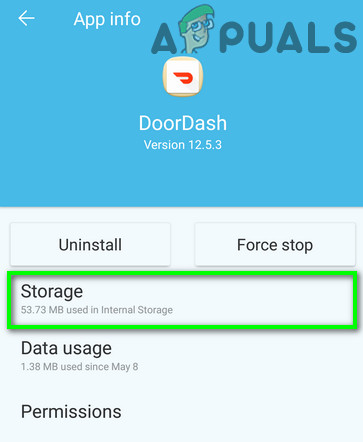
เปิดการตั้งค่าการจัดเก็บของแอพ DashDoor
- ตอนนี้แตะที่ ล้างแคช และ ข้อมูลชัดเจน เพื่อยืนยันเพื่อล้างข้อมูล .
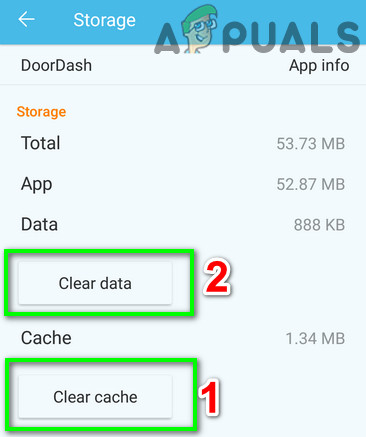
ล้างแคชและข้อมูลของแอพ DoorDash
- ตอนนี้ ปิด โทรศัพท์ของคุณ.
- ตอนนี้ รอ ก่อน 30 วินาที เปิดเครื่องอีกครั้ง .
- จากนั้นเปิดแอปพลิเคชัน Doordash เพื่อตรวจสอบว่าทำงานได้ดีหรือไม่
โซลูชันที่ 3: ติดตั้งแอปพลิเคชัน DoorDash อีกครั้ง
หากการทำความสะอาดแคชของ DoorDash ยังไม่สามารถแก้ไขปัญหาของคุณได้แสดงว่าไฟล์การติดตั้งของแอปพลิเคชันนั้นเสียหาย ที่นี่การติดตั้งแอปพลิเคชันใหม่อาจช่วยแก้ปัญหาได้
สำคัญ : หากคุณมีคำสั่งซื้อที่รอดำเนินการพยายามหลีกเลี่ยงการถอนการติดตั้งแอปพลิเคชัน หากคุณต้องถอนการติดตั้งตรวจสอบให้แน่ใจว่าข้อมูลรับรองการเข้าสู่ระบบของคุณปลอดภัย
- บังคับให้ปิด แอปพลิเคชันตามที่ระบุไว้ในโซลูชัน 1 (ต้อง) ชัดเจน แอปพลิเคชัน แคชและข้อมูล ตามที่กล่าวไว้ในโซลูชันที่ 2 (ต้อง)
- ตอนนี้เปิดโทรศัพท์ การตั้งค่า แล้วแตะที่ การใช้งาน (แอพหรือตัวจัดการแอปพลิเคชัน)
- จากนั้นค้นหาและแตะที่ไฟล์ โดย Dash ใบสมัคร
- ตอนนี้แตะที่ ถอนการติดตั้ง ปุ่มแล้ว ยืนยัน เพื่อถอนการติดตั้ง

ถอนการติดตั้งแอพ DoorDash
- หลังจากถอนการติดตั้ง DoorDash แล้ว ปิด โทรศัพท์ของคุณและ รอ เป็นเวลา 30 วินาทีก่อนเปิดเครื่องอีกครั้ง
- แล้ว ดาวน์โหลด และ ติดตั้ง แอป Doordash
- ตอนนี้เปิดแอปพลิเคชัน DoorDash หลังจากติดตั้งใหม่และตรวจสอบว่าทำงานได้ดีหรือไม่
โซลูชันที่ 4: เปลี่ยนเครือข่ายของคุณชั่วคราวหรือใช้ VPN
ISP ใช้เทคนิคและโปรโตคอลที่แตกต่างกันเพื่อควบคุมปริมาณการใช้งานเว็บและปกป้องผู้ใช้ แต่ในระหว่างขั้นตอนนี้บางครั้งทรัพยากรที่จำเป็นที่ DoorDash ต้องการอาจถูกบล็อกและทำให้เกิดข้อผิดพลาดภายใต้การสนทนา ในกรณีนั้นให้ใช้ VPN หรือเปลี่ยนเครือข่ายชั่วคราวเช่น หากใช้ข้อมูลมือถือให้เปลี่ยนเป็นไฟล์ Wi-Fi เครือข่ายอาจแก้ปัญหาได้
- บังคับปิด แอพและรีสตาร์ทโทรศัพท์ของคุณตามที่ระบุไว้ในโซลูชันที่ 1
- ชั่วคราว เปลี่ยนเครือข่ายของคุณหรือใช้ไฟล์ VPN .

VPN
- ตอนนี้เปิด DoorDash และดูว่าทำงานได้ดีโดยไม่มีปัญหาหรือไม่